Når du prøver å starte Windows Subsystem for Linux, kan du få følgende feilmelding - WSL sluttet å fungere med feil 0x80070003. Feilen oppstår fordi stedet du valgte å installere distro ikke er mer til stede eller er blitt slettet eller fjernet. Her er hva du trenger å gjøre for å løse problemet.
WSL sluttet å fungere med feil 0x80070003

Det er ikke uvanlig å støte på feil mens du installerer noen apper i Windows, og WSL-installasjonen mislyktes med feil 0x8007003 er ikke annerledes. Windows Subsystem for Linux kjører bare på systemstasjonen din (vanligvis er dette din C: -stasjon). Som sådan, hvis du har installert Distro til et annet sted (stasjon), får du denne feilen. Du bør sørge for at distribusjoner er lagret på systemstasjonen din, fordi Microsoft Store vanligvis tilsidesetter innstillingen for disse distribusjonene og tvinger systemet til å installere det bare på C: -stasjonen (der Windows er installert). Gjør følgende for å fikse dette.
- Åpne Windows-innstillinger
- Gå til System.
- Bla ned til Lagring.
- Bytt til delen Flere lagringsinnstillinger.
- Klikk på Endre hvor nytt innhold lagres.
- Trykk på rullegardinknappen for Nye apper vil lagres i alternativet.
- Velg ønsket sted.
Hvis du er ferdig med å velge Linux-distribusjon, åpner du Windows-innstillinger. Du kan åpne den direkte ved hjelp av Vinn + jeg snarvei.
Under Innstillinger velger du System fliser.
Bla ned til Oppbevaring alternativet i venstre panel og klikk for å åpne det.
Bytt til høyre og flytt til Mer lagring innstillingsdelen.
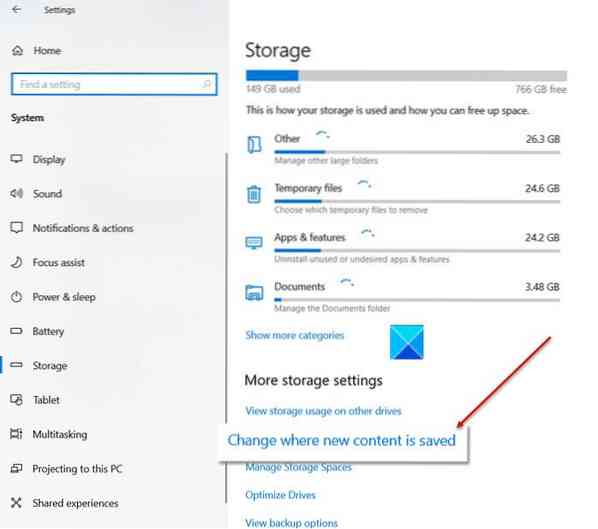
Under den klikker du på Endre hvor nytt innhold lagres lenke.
Når du blir sendt til en ny skjerm, trykker du på rullegardinknappen nedenfor Nye apper lagres til alternativet.
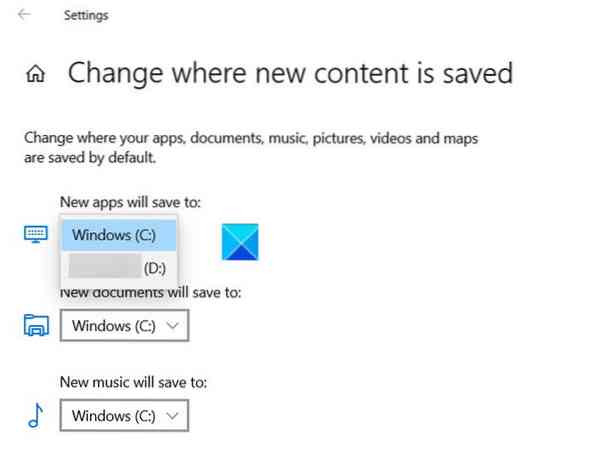
Velg C: -stasjonen og lukk vinduet.
Prøv å installere WSL igjen. Du bør ikke se at installasjonen mislyktes med feilmeldingen 0x80070003 igjen.
Håper det hjelper!
I slekt: Kunne ikke gaffelfeil med Ubuntu på Windows 10.

 Phenquestions
Phenquestions


